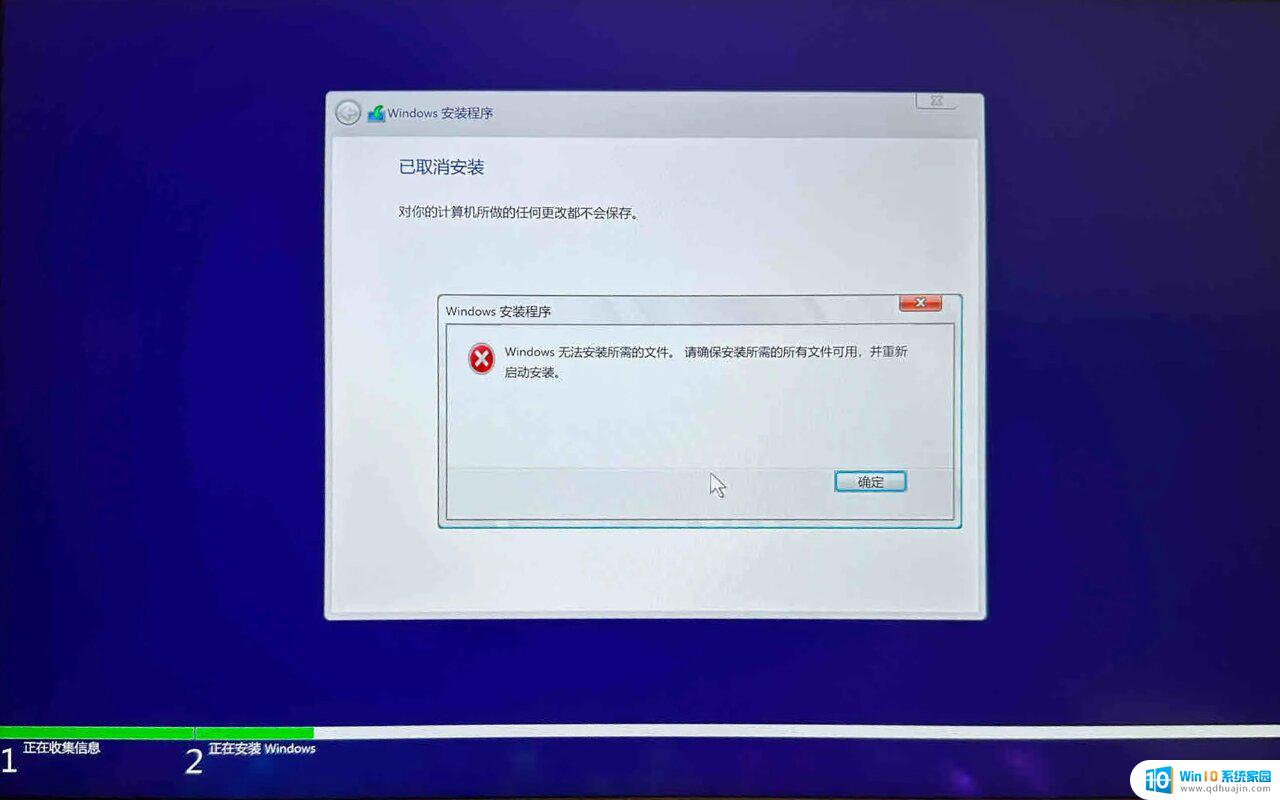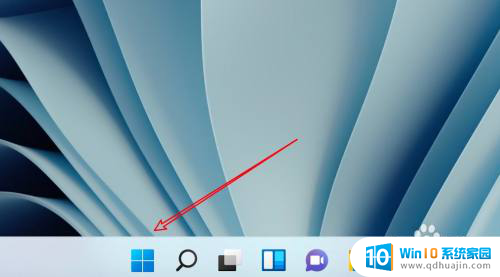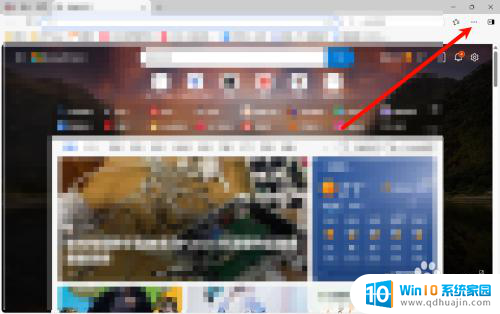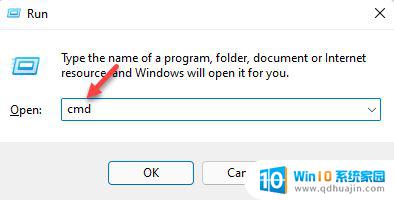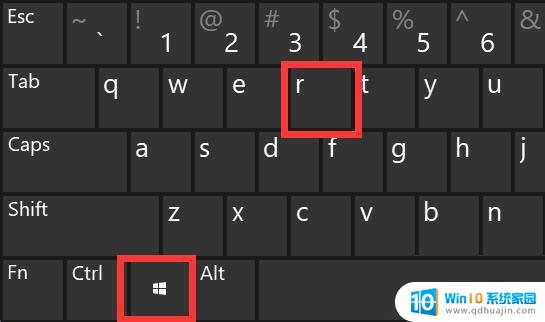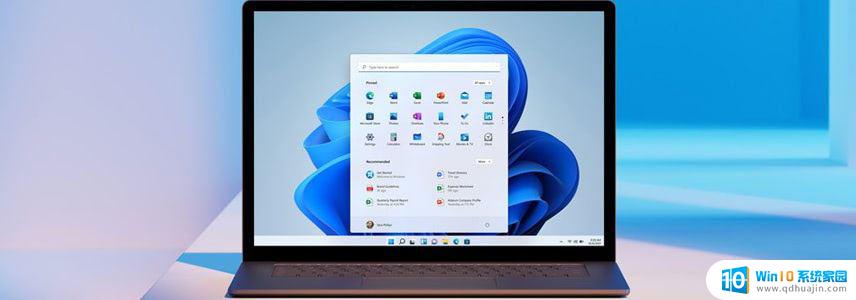小米盒子安装apk 小米盒子4s Pro如何安装第三方软件教程
小米盒子是家庭多媒体娱乐的重要组成部分,它可以轻松地连接电视机和互联网,提供各种视频、音频和游戏等丰富的娱乐内容。除了官方应用商店提供的软件,用户还可以自行下载并安装一些第三方软件,进一步满足自己的需求。然而对于一些新手用户来说,如何在小米盒子4s Pro上安装第三方软件可能会比较困难。本文将为您详细介绍小米盒子安装apk的方法,让您轻松玩转盒子。
小米盒子4s Pro如何安装第三方软件教程
目录:
方法1:使用U盘安装。
方法2:使用手机远程安装。
先说方法一:使用U盘安装1、进入小米盒子安装apk Pro【设置】【账户安全】【安装未知来源应用】设置为【允许】。
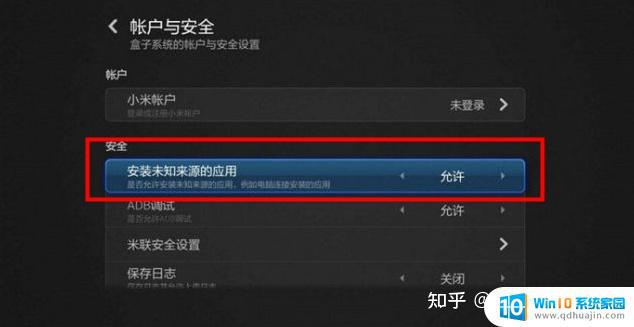
2、用电脑访问蚂蚁市场,点击【立即下载】保存到电脑。
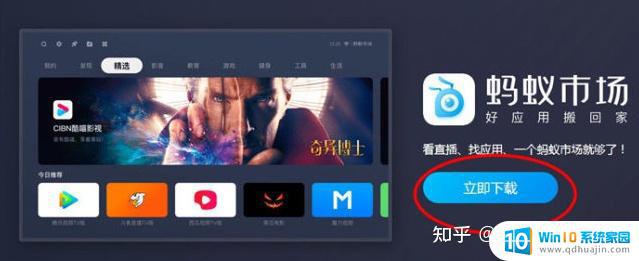
3、将下载好的蚂蚁市场apk,拷贝到U盘上,插到USB接口,会提示检测到新的USB设备打开。

4、找到蚂蚁市场apk并选择,按【确定】即可安装。
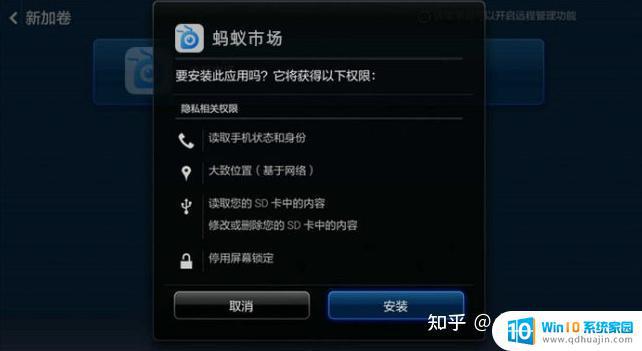 方法二:使用手机远程安装
方法二:使用手机远程安装二、安装步骤:
1、小米盒子安装apk Pro和安卓手机连接同一局域网(很重要)
2、手机的任一浏览器访问蚂蚁市场(www.mayiapk.com),点击【立即下载】下载完成后不要安装!

3、手机打开应用市场,搜索“小米电视助手”进行下载安装

4、安装完成后打开,手机连接上同一局域网的小米盒子
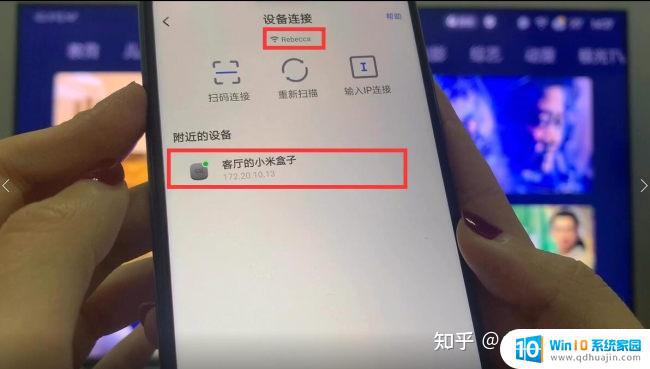
5、返回“小米电视助手”的首页,点击【本地应用】,然后将蚂蚁市场【安装到小米盒子】
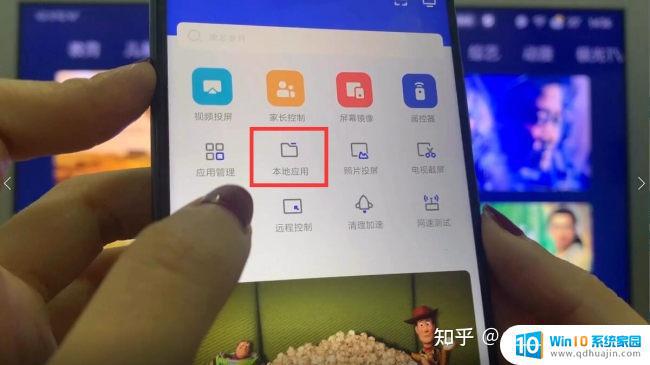
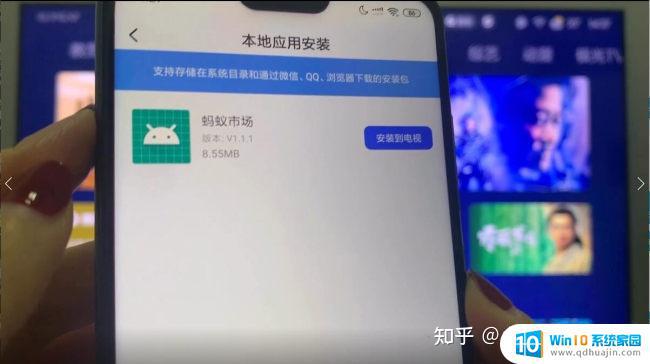
6、然后小米盒子上会出现一个验证码,在手机上输入即可

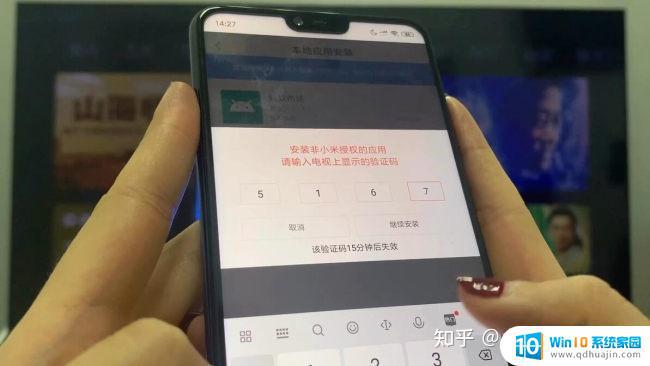
7、这样就在小米盒子上安装完成,如果想打开,可以直接在手机上点击【在电视打开】
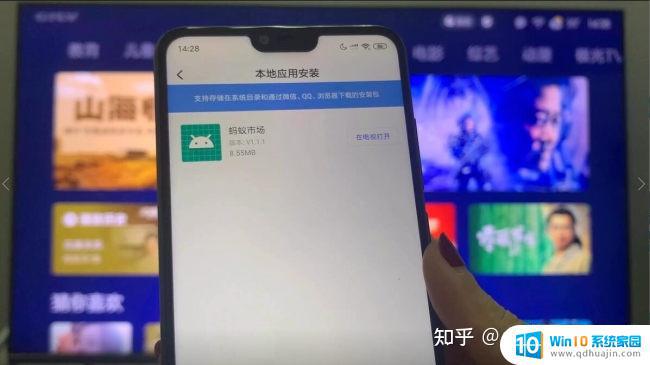
安装完成蚂蚁市场,就可以从里面下载各种你需要的应用软件了。各种点播、直播、游戏、工具等等都有。
小米盒子4s Pro安装第三方软件并不难,只需按照上述教程进行操作即可。但需要注意的是,安装第三方软件可能会有一定的风险,用户需要自行承担责任。建议选择正规渠道下载应用程序,避免安全隐患。